
发布时间:2021-12-15 11: 55: 34
品牌型号:华硕台式电脑
系统: windows 10 正式版
软件版本:GoldWave 6.47
一首歌录制完成后,一般会对歌曲进行后期的音频处理。而在后期的音频处理中,音色美化是一个相对常见的操作。对音频进行改变音色的方法有很多,多普勒就是其中一个。本文教程主要介绍如何使用GoldWave软件的多普勒功能改变音频音色。

步骤一、导入音频素材
打开GoldWave软件,将需要进行音色美化的目标文件拖入到GoldWave界面。
步骤二、打开多普勒指令
选定已打开的文件,然后点击菜单栏上的【效果】,如图2所示,在下拉菜单中找到【多普勒】按钮,并点击。
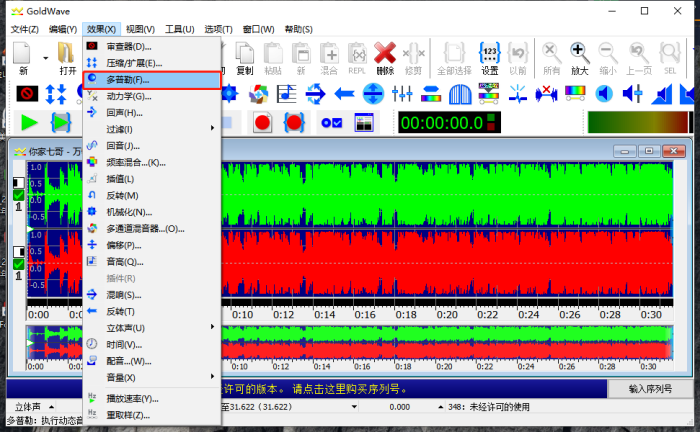
步骤三、操作多普勒对话框
在点击完【多谱勒】指令后,就会出现如图3所示的对话框。在这个对话框里就可以通过设置移动点(也叫锚点)的位置来设置相对应的属性。而设置锚点可以通过以下两种方法来进行设置。
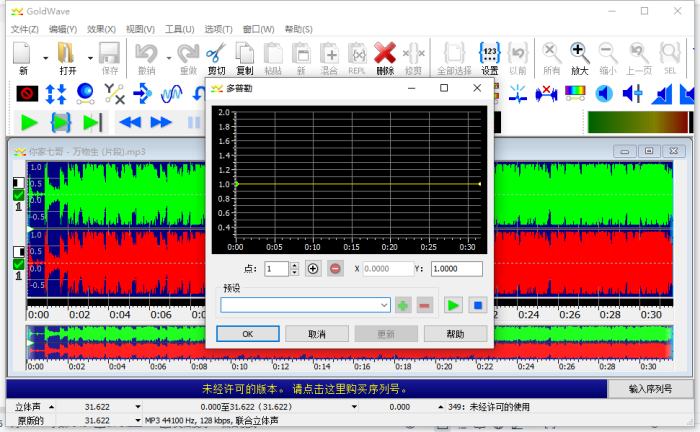
方法一:GoldWave作为一款体贴用户的软件,提供了几种常见的多普勒声效的预设指令,即使是新手,也可以通过这些预设指令来了解多普勒声效的工作原理。如下图所示,在多普勒对话框中找到【预设】标置,点击下拉箭头,就会出现下图中的下拉菜单。可以在下拉菜单中选择任意一种预设指令,然后单击对话框窗口右下方的播放按扭,试听下所选择的预设指令的效果,如果觉得达到你的预期效果,就可以单击【ok】按钮。
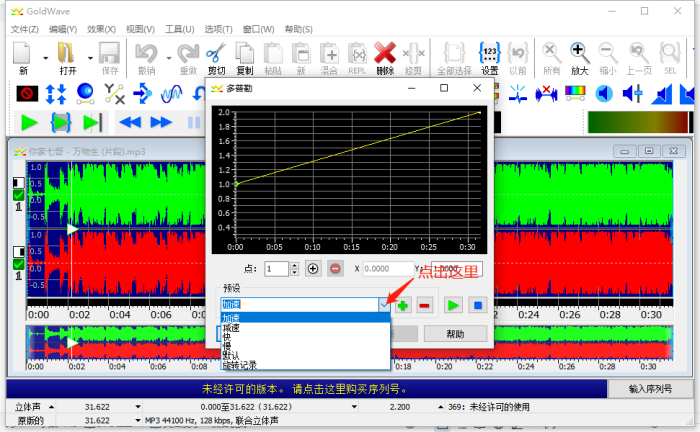
方法二:如下图所示的对话框,在坐标图上有一根黄色的线,可以在黄色线上任意单击,添加锚点,这样可以起到调节该处声音斜度的效果,从而改变音色。调节好后,然后单击对话框窗口右下方的播放按扭试听下效果,如果觉得达到你的预期效果,就可以单击【ok】按钮。

以上就是多普勒的基本内容,作为新手的话,建议可以先使用预设指令中的效果。当然,如果想学习更多关于GoldWave软件的使用教程可以登入(GoldWave中文网)学习。
作者 Sky Rowe
展开阅读全文
︾